excel拆分单元格的方法步骤详解
时间:
嘉铭873由 分享
学习啦在线学习网 在excel中制作表格是,经常会拆分和合并单元格,具体应该怎么拆分?下面随学习啦小编一起来看看吧。
excel拆分单元格的步骤
首先我们先来拆分一下单元格,我们先打开一个Excel文档,如下图
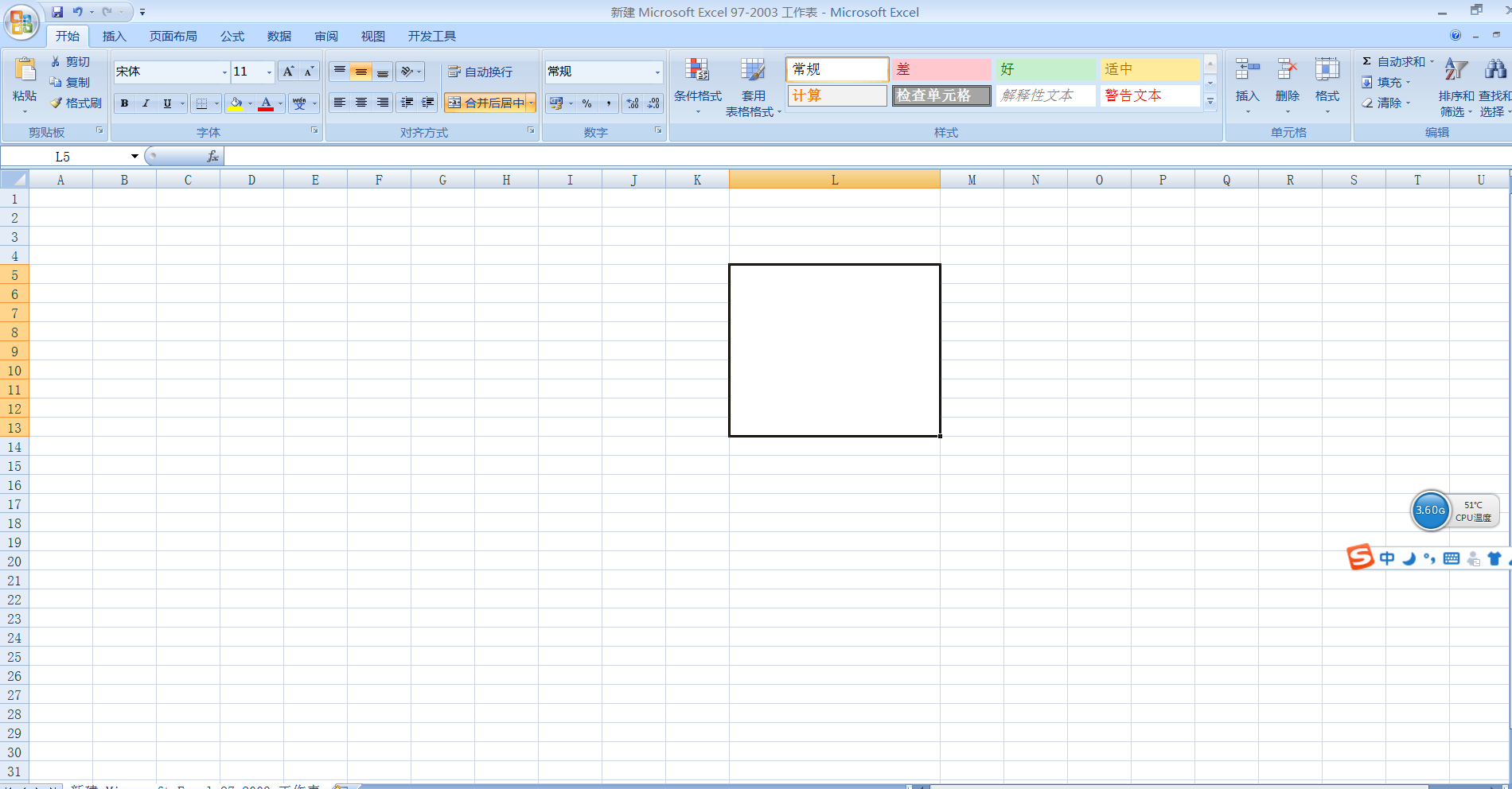
学习啦在线学习网 如下图,我们需要把图中黑色边框进行分成几个单元格,将图中红箭头所指的用鼠标点击,如图
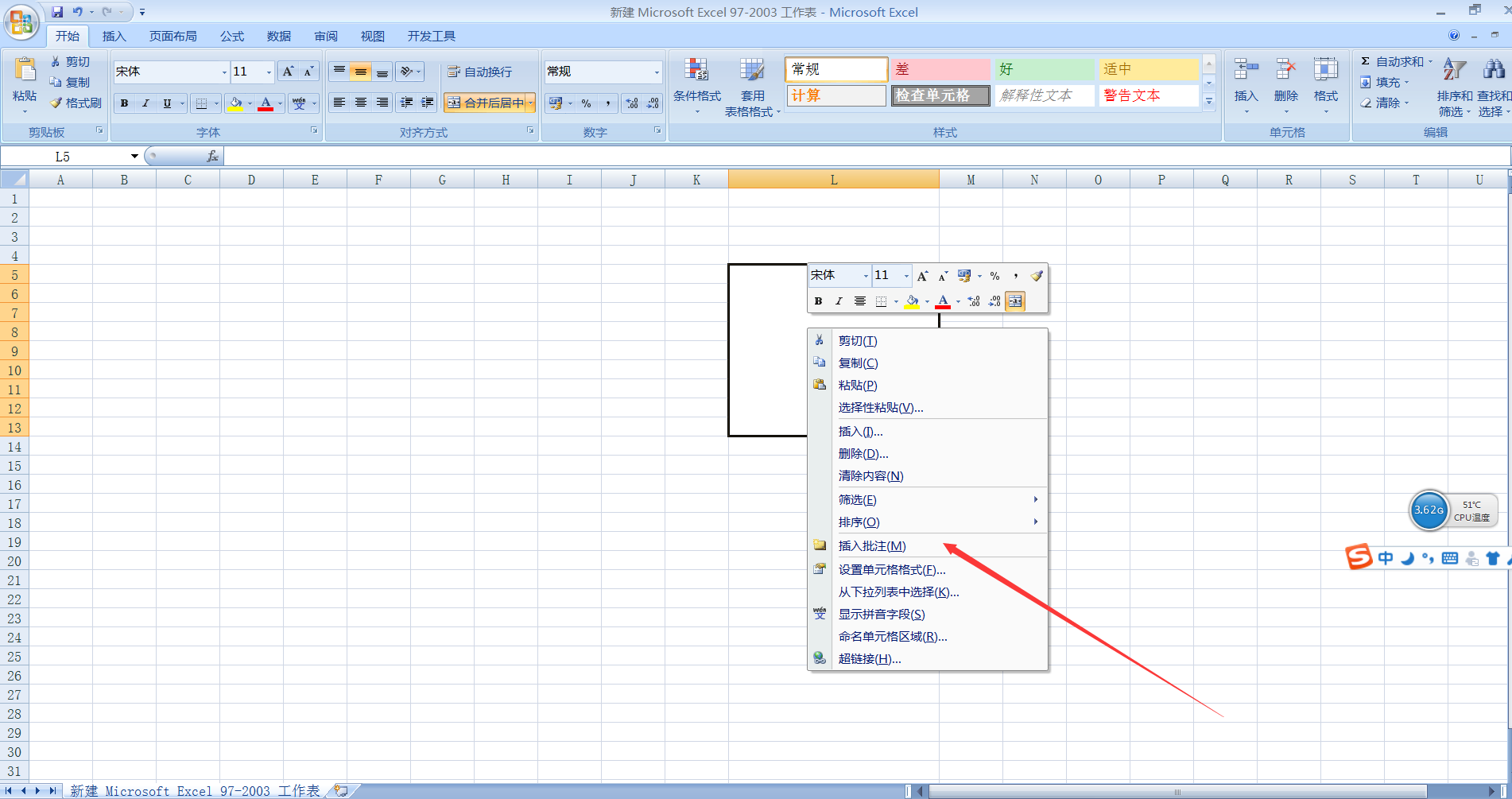
学习啦在线学习网 点击“设置单元格格式”选项,进入到“设置单元格格式”菜单,然后将图中箭头所指合并单元格选项不打勾。当然合并单元格,就是将合并单元格这个选项打勾。
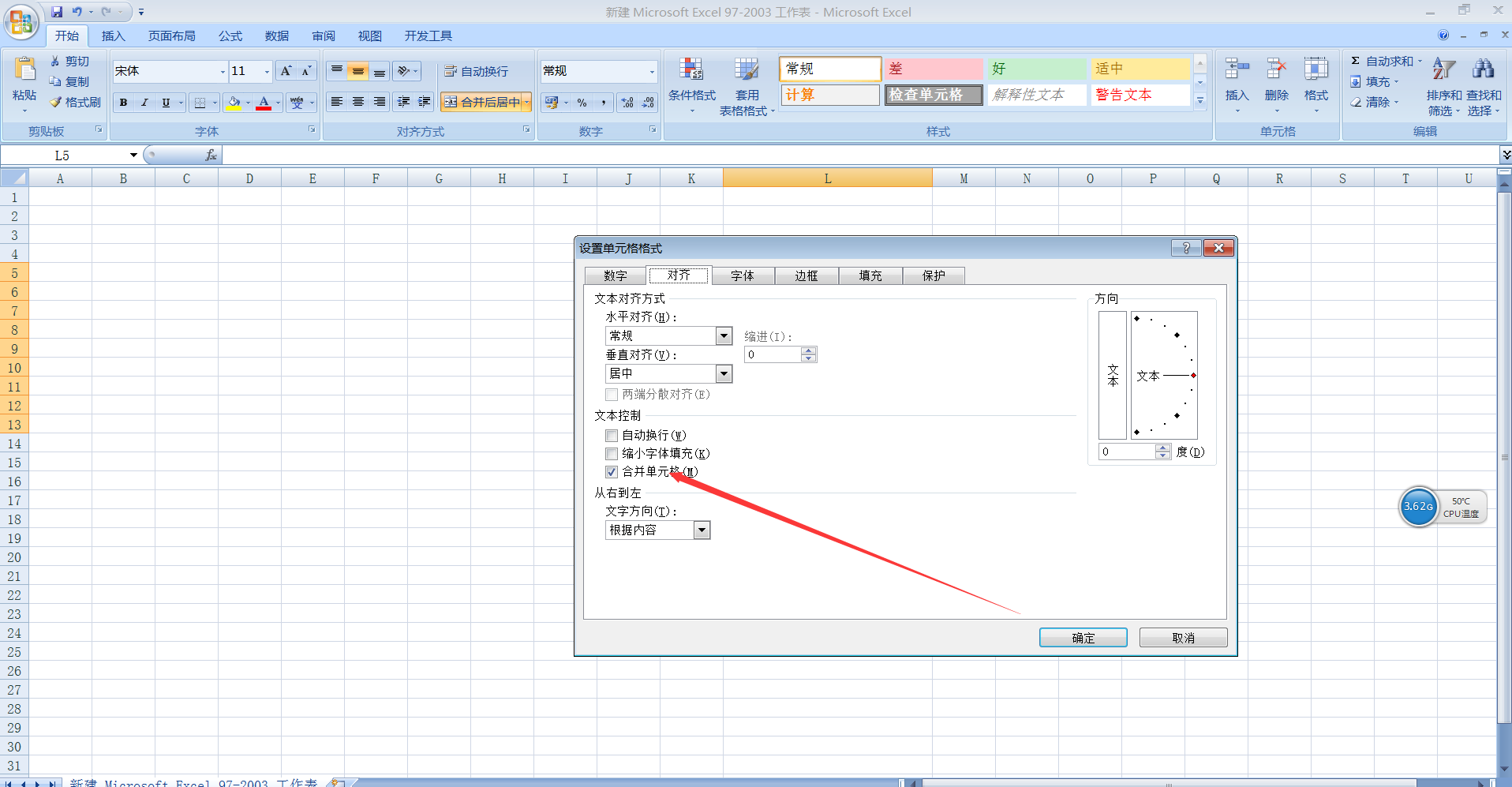
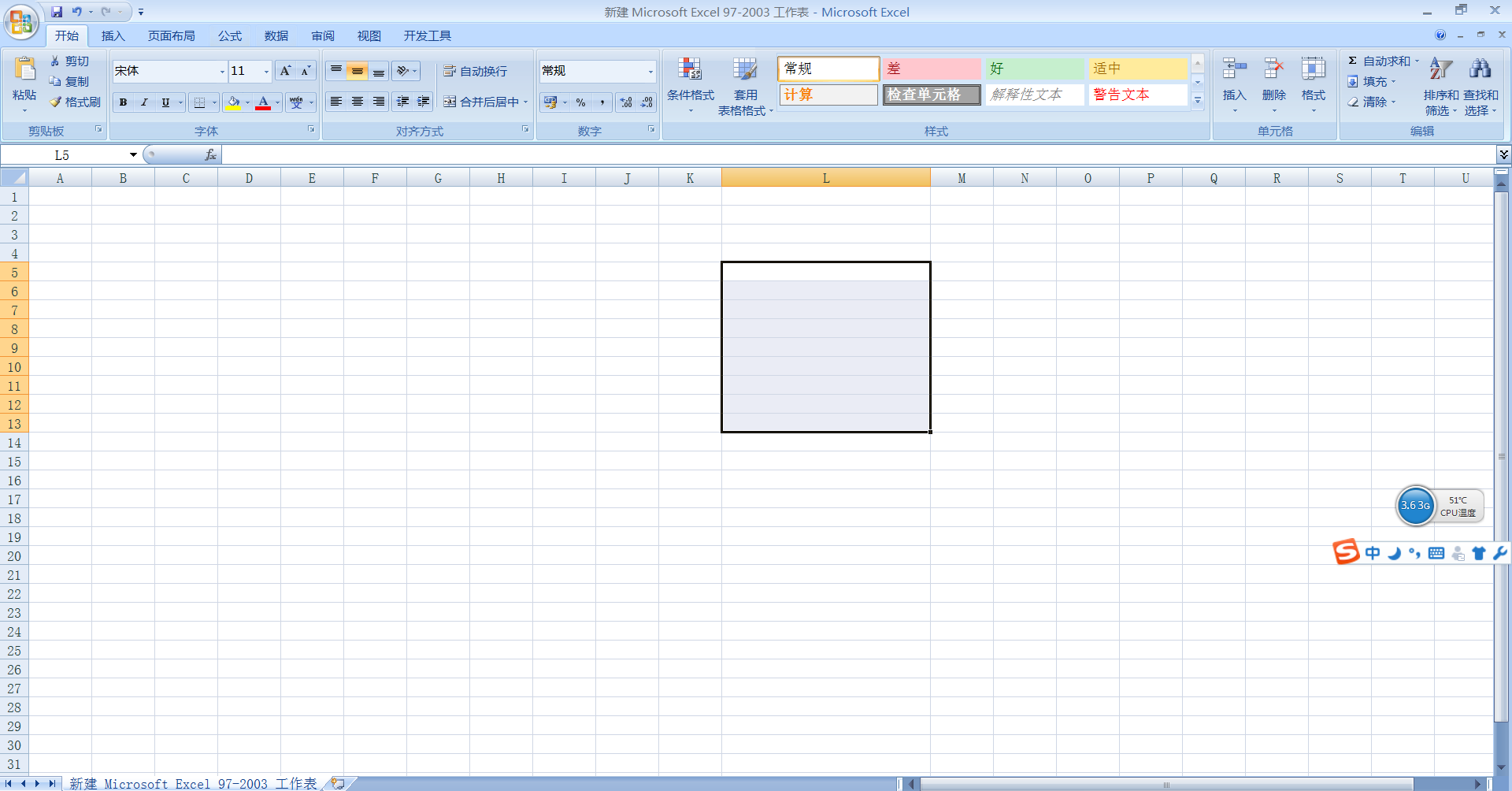
excel拆分单元格相关文章:
excel拆分单元格的方法步骤详解
在excel中制作表格是,经常会拆分和合并单元格,具体应该怎么拆分?下面随学习啦小编一起来看看吧。 excel拆分单元格的步骤 首先我们先来拆分一下单元格,我们先打开一个Excel文档,如下图 如下图,我们需要把图中黑色边框进行分成几个单
推荐度:





点击下载文档文档为doc格式
上一篇:excel如何删除重复数据
下一篇:excel怎样设置自动换行





